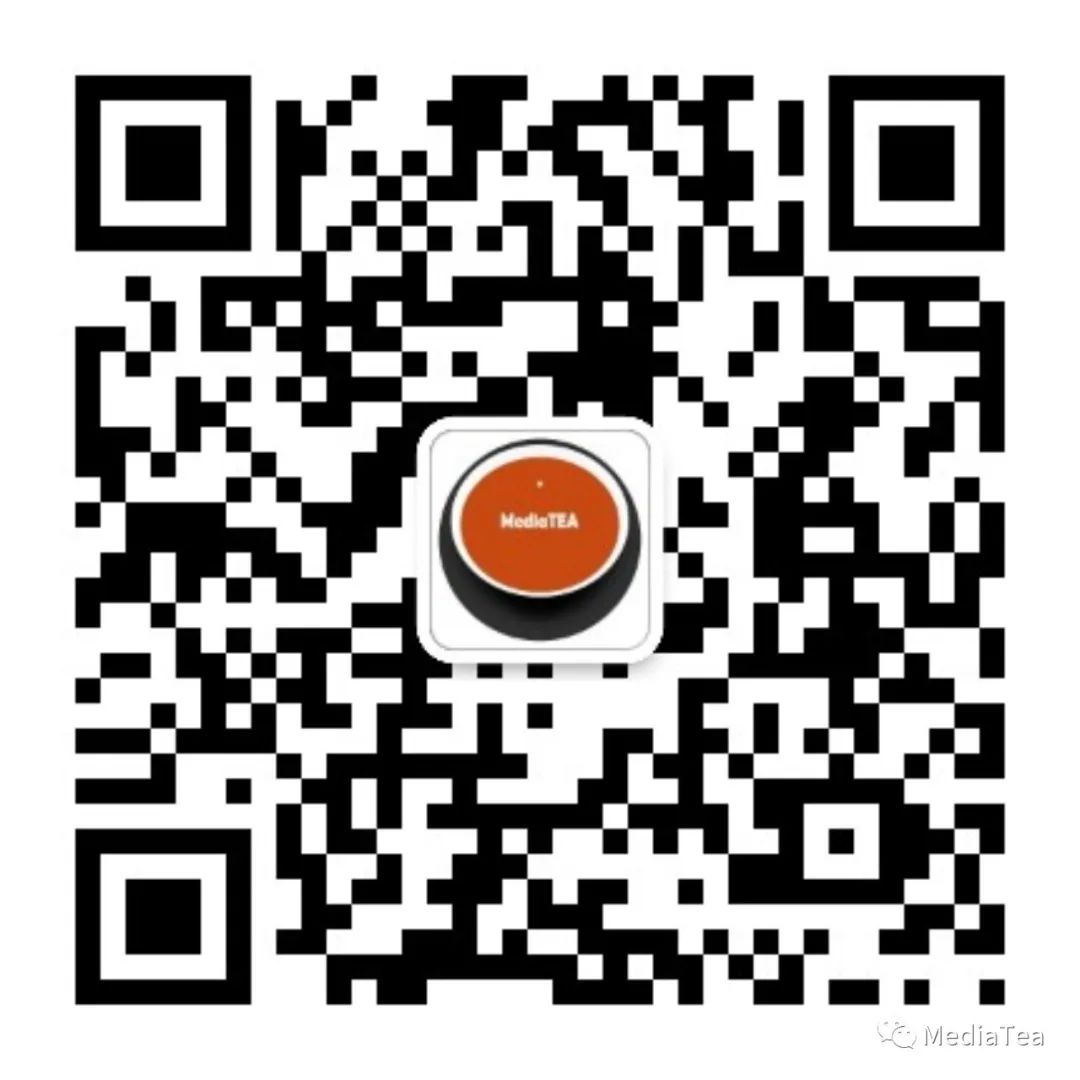本文主要是介绍《Adobe After Effects CC完全剖析》——合成就是素材A在素材B上并且多那么一点点...,希望对大家解决编程问题提供一定的参考价值,需要的开发者们随着小编来一起学习吧!
本节书摘来自异步社区《Adobe After Effects CC完全剖析》一书中的第1章,合成就是素材A在素材B上并且多那么一点点,作者 【美】Mark Christiansen(马克·克里斯琴森),译者 姜岩,更多章节内容可以访问云栖社区“异步社区”公众号查看。
合成就是素材A在素材B上并且多那么一点点
让我们进入一个更加审慎的工作流程,在每一步都考虑更多的可变因素,并且减少额外的步骤。在正常的After Effects工作时间,这些额外的步骤可以花费你许多时间。
导入和组织源文件
把一个素材文件导入到After Effects中以供其使用并不是什么大不了的事。你可以选择“文件”>“导入”>“文件(或多重文件)”(File,或者Multiple Files),或者直接从“资源管理器”或Finder中把素材拖入到项目面板中。同样还可以在项目面板中的空白区域进行双击然后导入素材。
如果你喜欢将你的工作区以自定义作为默认值,可以在“工作区”菜单中选择“新建工作区”(New Workspace),然后输入一个新的名称来覆盖它。After Effects将会为你重置自定义后的版本。
如果把图像序列导入到After Effects中则需要一些特殊要求,但这样也会有一些好处,就是会使这些素材比QuickTime影片更稳定:
- QuickTime影片比图像序列更易损,如果在图像序列中出现坏帧,可以把它替换掉,但是在影片中出现坏帧将损坏整个影片。
- 你可以中断或重启一个图像序列的渲染,而不需要必须把多个影片拼合在一起。
-
QuickTime有很长一段兼容性欠缺的历史,甚至是在使用苹果公司自己的软件时色彩管理也不便捷,更不必说在After Effects中的色彩管理了(这部分内容将在第11章进行深入讲解)。
将屏幕最大化一个大的显示器或两个较小的显示器,哪个是在After Effects中最好的工作方式?许多After Effects的艺术家喜欢两台高清(HD-resolution)显示器并排使用(图1.5,上图),虽然只需要一台屏幕足够大的显示器就可以达到最优(图1.5,下图)。然而,您可能会注意到在顶部缺少一个带有浮动面板上的缩放按钮(按住Ctrl/Cmd键并拖动标签以将其移除)可以使之全屏显示。使用Ctrl+\(Cmd+\快捷键)可以最大化窗口中心的图像。再次按Ctrl+\(Cmd+\),甚至可以将顶部菜单栏隐藏,图像填充整个屏幕。如果你不得不使用一个小的显示器,你可以使用波形符“~”键最大化显示一个单一的面板,这样就可以通过在预览面板中选择“全屏”(Full Screen)复选框,在全屏模式下进行RAM预览。
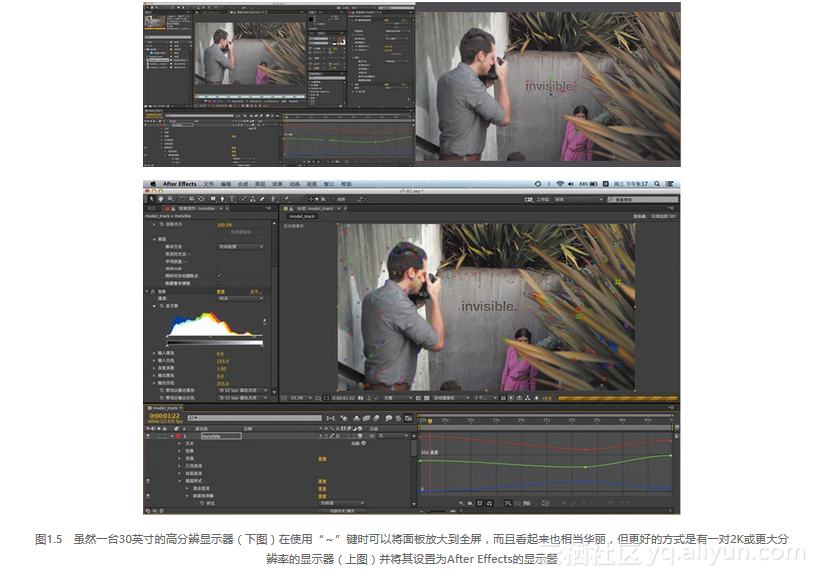
不幸的是,Adobe的任何应用程序在识别序列方面都不够“聪明”(至少直到SpeedGrade),更不用说一个应用程序的回放方式了,就像IRIDAS公司的FrameCycler(已经被Adobe收购,但还没发布)所能做的那样。
Lloyd Alvarez(http://aescripts.com/immigration)的移植方法能够将导入或替代图像序列的痛苦过程转变成一件轻而易举的事情。它尤其擅长同时增加多个序列的新版本、选取帧的子集以及在单个文件夹中查找多个序列。
如果你能在项目面板顶部确认图像序列的帧速率是正确的,那么就能将文件夹中的任何一个单一的图像序列直接拖入进来。(如果帧速率不正确,请参考本章下文“获取正确的设置”这一部分进行修改)。反之,如果你打算作为单独的文件引人相同文件的内容,当你将它们拖入到文件夹时按住Alt键(Opt键)。
当多个图像序列的源文件同属于一个文件夹时,管理导入就会变得异常复杂。对于导入对话框而言,它与你选择序列中的哪一幅特定图像都无关;哪怕你只选择一幅图像,它们也都会被导入。尽管如此,在选择多于1帧的图像时通过按住Shift键或Ctrl键(Cmd键),你可以:
- 指定要导入的部分帧,而不是全部序列
- 在同一文件夹下从多个序列中选择帧,多序列复选框将作为一个选项出现在文件选择区域的下方,以确认这些是你确实想要选择的
- 从多个序列中指定一组帧(综合了上述两种模式
你会等待Maya或者Cinema 4D中长时间的渲染时间吗?在After Effects中你只需要以最终正确的序列号渲染第一个和最后一个3D帧,使用导入对话框将它们导入并选择“强制按字母顺序排列”(Force Alphabetical Order)选项。你现在拥有了一个正确长度的占位符,这是在文件别渲染时就完全设置好的。
这些隐藏的功能大多是一种变通的方法,实际上,为的是After Effects导入者不会把一个帧序列编组在一起,这种方法也是另一些合成软件所采取的方式。
在默认情况下,如果序列中丢失了部分帧(无论何处,帧计数不是以1为单位增加的),一个彩色条形图案将会被插入进来,上面有推断出来的丢失文件的名称,以帮助你查找到它(参见本章下文的“丢失素材”内容)。
如果需要利用一个尚不可用的元素替换源素材,就要注意“替换素材”(Replace Footage)菜单选项下面的几个额外选项。在项目中缺少的元素将会用“占位符”(Placeholder)插入彩条或标记这一条目直到丢失的源文件被替换掉,或者你也可以用纯色图层替换(这不会有缺失画面的警告出现)。
导入对话框中“按字母顺序排序”(Alphabetical Order)复选框用于帧名称没有以1为单位进行逐级递增的情况(注:帧名称不连续的情况)。假设渲染是从“2”开始的,从3D软件中又创建了了另外的帧,选择这个复选框就可以避免在空缺帧上出现彩条。
你想屡次地作为自由职业者被雇佣吗?或者在你的项目中担当核心人物?这就要使人们很容易并且能够冷静地打开你的项目,同时还能理解这个项目是如何组织的,即使你从地球表面消失了,另一些艺术家依然能够继续进行正确的工作。在一个更加宏大的项目中,设置项目模板是非常有价值的,这样就可以在可预知的位置里轻松地找到项目中的内容。第4章将会提供相关的建议。
上下文菜单和键盘快捷键
作为你技能上的进步,意味着你要少使用软件顶端工具栏上的菜单,这就好像从酗酒成瘾中恢复出来一样。我经常使用界面上的上下文菜单。这是通过单击鼠标右键显示出来的,除非你用的是苹果笔记本或使用的是古老的单键鼠标,在这种情况下你可以按下Control键再单击鼠标。我喜欢上下文菜单的原因如下:
- 鼠标右键单击时间轴上的图层:这里提供了通向所有图层菜单的入口,同时也去掉了几个不常用的选项;另外还添加了一些有用的选项,包括在项目中显示图层源文件和呈现表达式错误。
- 鼠标右键单击合成视图中的图层:许多相同的选项会显示出来,另外在菜单的底部增加上了“选择”(Select)选项,这个选项会显示鼠标指针所在位置上所包含的所有项目的列表。
- 鼠标右键单击面板选项卡:在面板菜单(也可以在面板右上角找到它)中有许多选项,甚至有的高级用户也几乎不知道它们的存在,举例来说,这就像视图选项中,只允许你显示运动路径切线。
-
鼠标右键单击项目面板中的项目:除了文件菜单之外,你可以在资源管理器或者 Finder中显示文件,并在项目面板中生成系统副本。
用QuickTime工作填空,QuickTime是 :a.一个强大有用的运动图像格式b.“Prosumer”软件而不适合专业人士,是由于在回放时和颜色不一致c.造成长时间的最终渲染的困难d.上述所有你有没有答对正确答案D? QuickTime的使用如此普遍,以至于你不必深思熟虑就可以作为你主要的呈现形式去使用。但是,请考虑以下信息:QuickTime的色彩管理文件是一个可以移动的对象。当它们从一个平台移动到另外一个平台时,“. MOV”文件就会显示不同;当它们从一个应用程序移动到另外一个应用程序,文件也会显示不同,甚至是移动到不同的显示器下,也会如此。随着时间的推移,苹果公司的QuickTime应用程序在实际上对专业人员来说已经变得不那么有用了;因为没有更好的播放器出现来取代它,我们中许多人还保持着我们的QuickTime播放器的副本。没有一个可行的方法来拯救有着一个腐朽框架的QuickTime播放器,以使图像序列作为关键任务渲染有一个好的选择。你可以随时添加第2个“Quick- Time 输出模块”(Quick- Time Output Module)。需要注意的是,如果你已经渲染一个QuickTime影片,并希望在After Effects创建的项目中编辑,导入渲染的QuickTime文件,在“导入文件”(Import File)对话框中从“导入为”(Import As)选项中选择“项目”(Project),如果该项目能够在可用的驱动器中找到,它将在After Effects的源文件中打开。
只需单击鼠标右键就可以找到这些选项,当你工作时,这些可以使你能够更专注并且更高效。
丢失素材
After Effects中的文件是对你的系统或网络中任何位置上的源素材文件进行的连接。如果任何源文件被移动或者其名称或位置被改变,这些源文件就会变成无效链接(即素材丢失)(见图1.6)。重新链接一个素材,可以在项目面板中先找到它然后双击(或者按下Ctrl+H/Cmd+H快捷键),还可以使用上下文菜单选择“替换素材”(Replace Footage)>“文件”(File)。
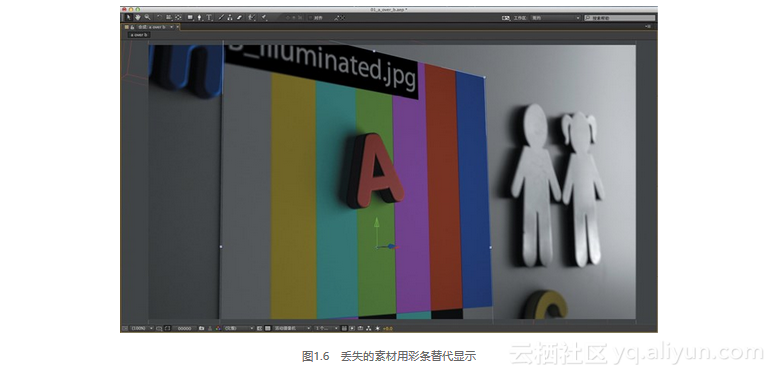
相反,如果你只是需要重新加载或更新源素材,单击鼠标右键,在上下文菜单中选择“重新加载”(Reload Footage,使用Ctrl+Alt+L/Cmd+Opt+L快捷键)。你甚至可以使用其他可以编辑源文件的应用程序来编辑一个文件,并选择“编辑”(Edit)>“编辑原稿”(Edit Original,使用Ctrl+E/Cmd+E快捷键),After Effects会自动进行更新;只是在自动更新时要小心把编辑好的文件保存为相同的文件。
显示在项目面板中的项目图标指向了可以进行“编辑原稿”(Edit Original)的源应用程序。
有时,定位项目中丢失的文件或某一帧非常困难。在老版本中,你可能使用过“查找丢失素材”(Find Missing Footage)复选框,而在新版本中,你可能想知道这一功能跑到哪里去了,并非只有你一个人有这种想法。
After Effects最新的版本提供了3个新的命令来找到丢失的、用过的、以及没用过的素材(见图1.7)。在这些可以实现的指令中最容易的方法是通过单击位于项目面板顶部的一个放大的眼镜图标,或者你也可以使用下面的菜单命令:
- “文件”>“整理工程”(Dependencies)>“查找缺失素材”(Find Missing Footage),在项目面板中仅显示丢失的素材。
- “文件”>“整理工程”>“查找缺失的效果”和“查找缺失的字体”(Missing Effects,Missing Fonts),显示所有没有将效果(或字体)安装到本地系统中的合成。如果你打开合成,它同样包含了一个搜索区域,你可以选择指定需要注意的图层显示“缺失效果”(Missing Effects)或“缺失字体”(Missing Fonts)。
- “文件”>“整理工程”>“删除未使用过的素材”(Remove Unused Footage),清除所有没有在任何合成中作为图层使用的源文件;在搜索菜单下的“未使用”(Unused)命令可以获取你的项目中所有并未在任何合成中使用并且也没有自动清除的源文件。
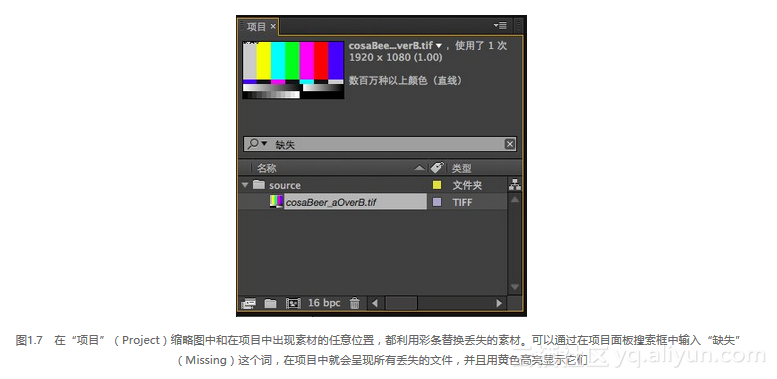
在默认情况下,项目面板中的日期列可能是隐藏的;单击鼠标右键可以将其显示,然后使用3个字母的月份缩写输入昨天的日期。项目面板现在只会显示昨天引入或更新的条目。
“已使用”(Used)快捷方式,显示所有那些已经在合成中被用作图层的素材,这也就意味着涵盖了嵌套合成,但不包括主合成。
因为每一个项目都有可能被移动或者在某一时间点上被归档,所以最好把所有的原始素材都放在一个主文件夹中。这有助于After Effects自动重新链接所有的相关文件,而这些相关文件也可以一次性地被查找到,从而避免了许多重复性的工作。
移动、组合以与提炼项目
在某种情况下你可能需要:
- 移动整个After Effects项目,包括它的源文件或者对项目进行归档
- 融合或合并两个项目
- 清理项目,去除没有使用的文件或者重复的实例。
如果要移动或者归档一个项目并连同该项目中已链接的源文件,选择“文件”>“整理工程”>“收集文件”(Collect Files)。这个命令允许你创建一个新的文件夹,这个文件夹内将包含该项目文件的复制文件和所有的素材文件。这些素材文件会被重新组织,其目录结构与项目面板中的结构将完全一致(见图1.8)。
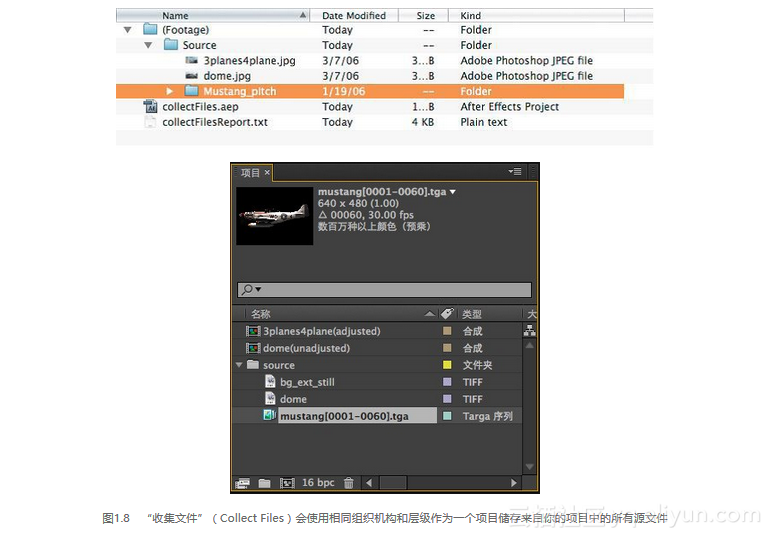
让计算机物尽其用去完成自动化的工作。选择“收集源文件”(Collect Source Files)>“对于选定合成”(For Selected Comps);After Effects将只收集合成中需要创建的素材,并且会显示出重新收集后的文件夹所占空间大小的预估值。如果你还选择了“减少项目”(Reduce Project)选项,未被使用的源素材同样会从收集后的项目中去除掉。
相反,如果你选择了你的项目中的主合成,并且选择“文件”>“整理工程”>“减少项目”,After Effects将消除项目内未被使用到所选合成中的项目素材。你甚至会看到一个警告对话框告诉你将有多少素材会被移除。当然这些素材只会从项目文件中移除,而不会在硬盘中进行删除。
除“文件”>“整理工程”>“删除未使用过的素材”之外,如果相同的剪辑片段被多次导入,“文件”>“整理工程”>“整合所有素材”(Consolidate All Footage)会在项目中从第1个实例开始,从头到底进行寻找,寻找到额外的实例并将它们合并。“删除未使用过的素材”会去除那些素材没有在任何合成中使用的项目(但是那些文件依然还在你的计算机硬盘上)。
全部并不意味着就是全部小心:“收集文件”(Collect Files)> “全部”(All)收集的所有文件会直接出现在After Effects项目面板中,但却忽略了从After Effects的项目平台上链接的文件。这是特别要注意的,当有来自CINEMA 4D “.c4d”文件的纹理和来自Adobe Premiere Pro项目的剪辑片段时,通过“Dynamic Link”(动态链接)链接到After Effects合成中是必不可少的。这些不得不需要单独添加。
你需要将两个或更多的项目进行合并吗?如果需要,只需将一个项目导入到另外一个项目中(拖入也可以),或者把数个项目拖入到一个新的项目中。被导入的项目会在属于它的文件夹中出现,并且会用源文件名称进行标记。
如果要组合的项目是使用相同的子文件夹集组织的,可以利用Redefinery的Merge Projects脚本合并它们,在本书配套的资源中包括有该脚本(见图1.9)。
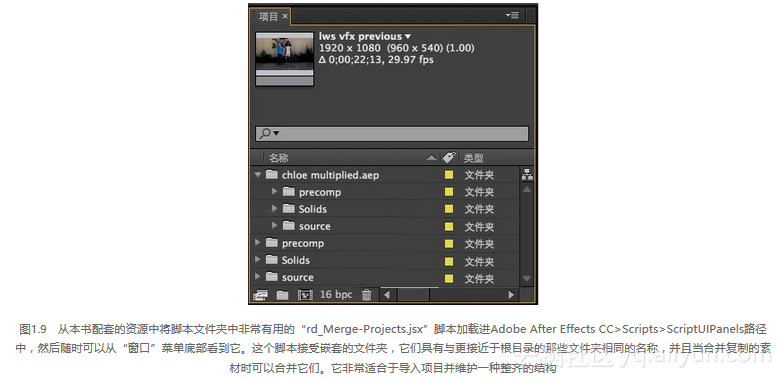
高级保存选项
After Effects项目会脱离它们包含的元素而独立地进行保存或重写。这些独立保存的文件体积较小,使它们能够更容易地进行频繁的保存,以至于你不会丢失你的工作成果。
“文件”>“增量保存”(Increment and Save)命令,可以在你已保存的项目上附加上一个版本编号,或者在文件名的结尾处随意增加编号。如果你习惯于在文件扩展名.aep前使用版本编号作为结尾来命名文件,将有助于自动化处理,例如,命名为StudioTechniques_megaproject_01.aep的After Effects文件。
“首选项”(Preferences)>“自动保存”(Auto-Save)可以填补版本增加之间的空隙;打开这个选项,你将永远不会失去超出你所指定的记录时间内所保存的数量(默认情况下是每20分钟保存一次,这看上去是正确的,如果你没有激活这个选项,自动保存甚至不会被开启)。同样,无论有多少你喜欢的最新的版本也都会显示出来(见图1.10)。
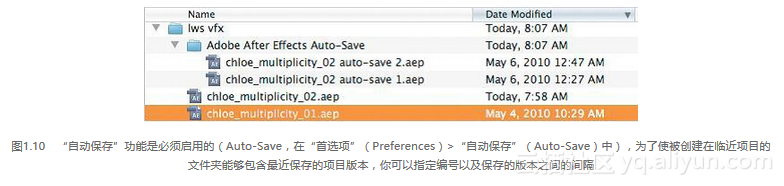
这篇关于《Adobe After Effects CC完全剖析》——合成就是素材A在素材B上并且多那么一点点...的文章就介绍到这儿,希望我们推荐的文章对编程师们有所帮助!